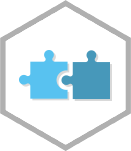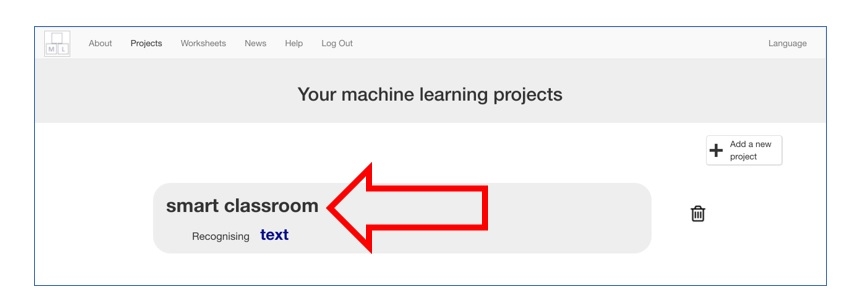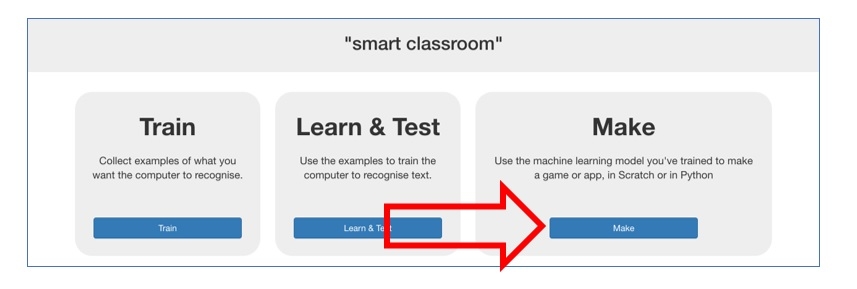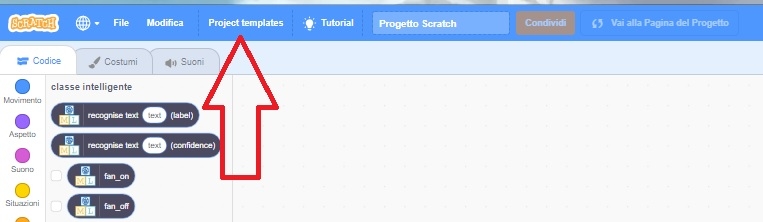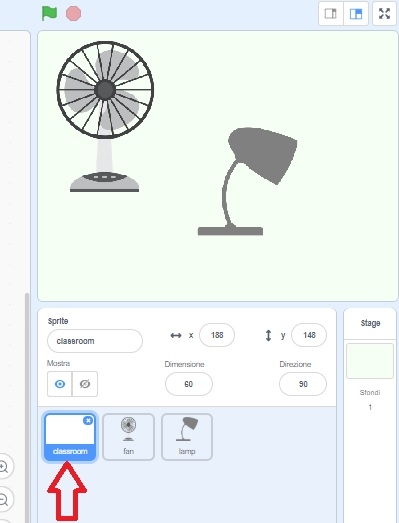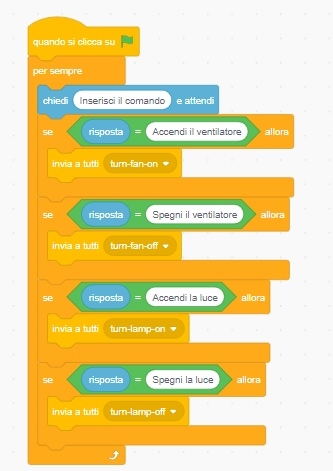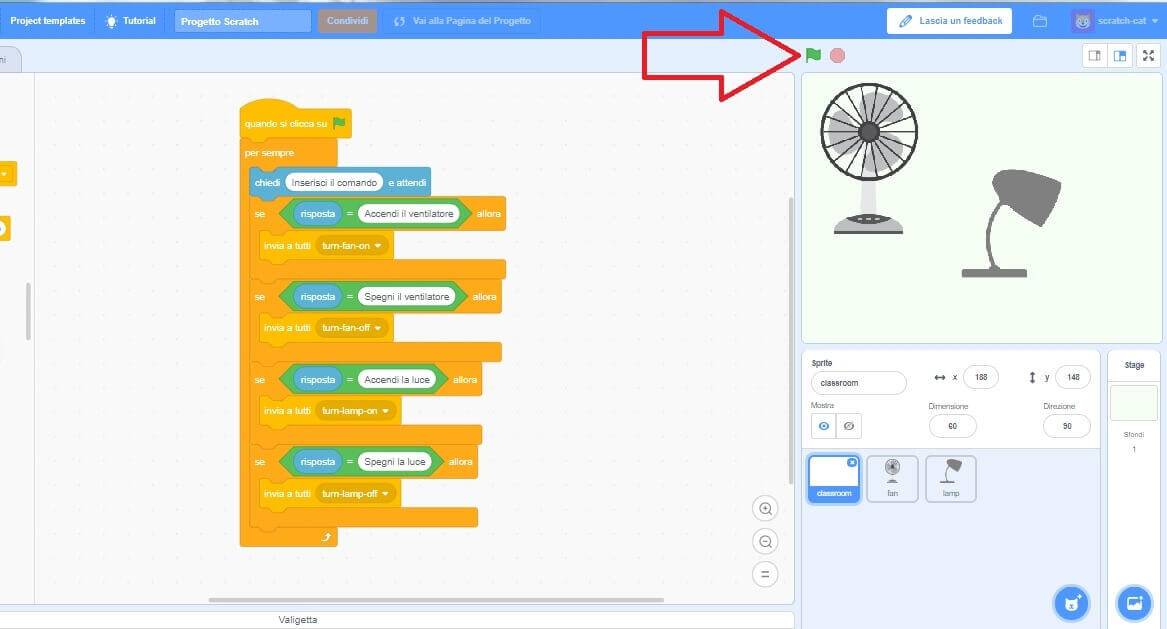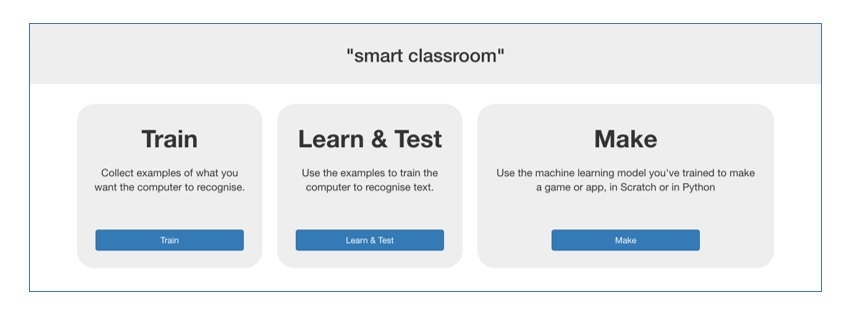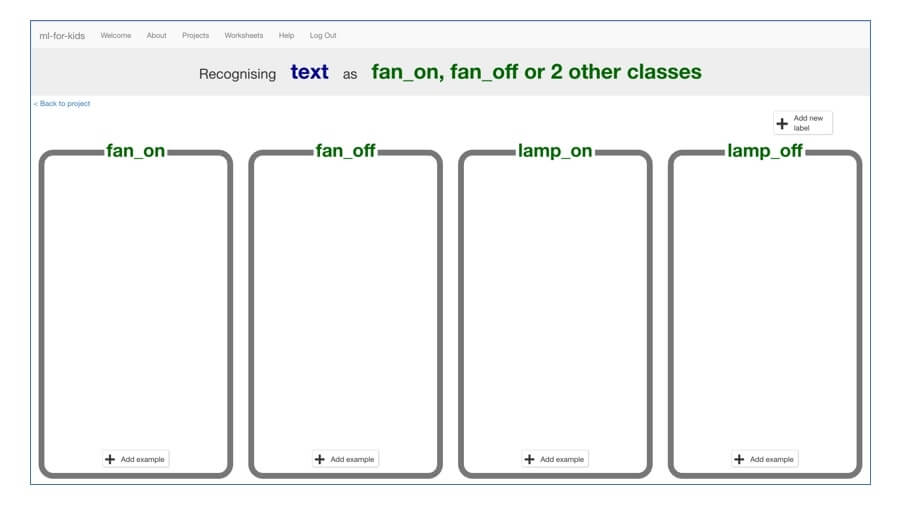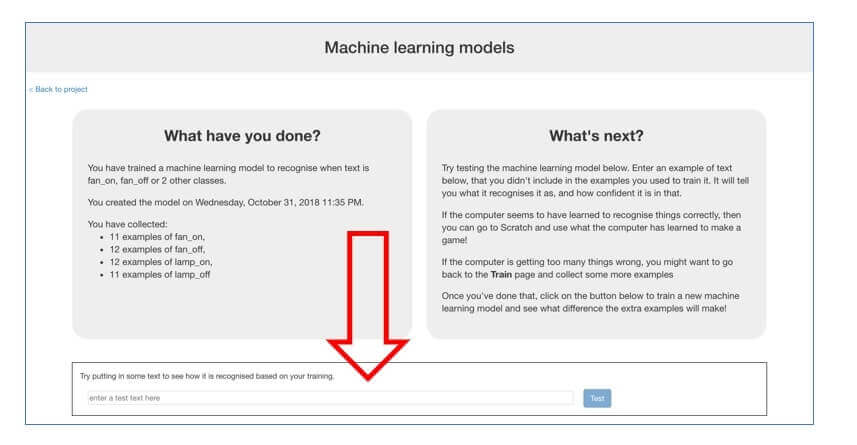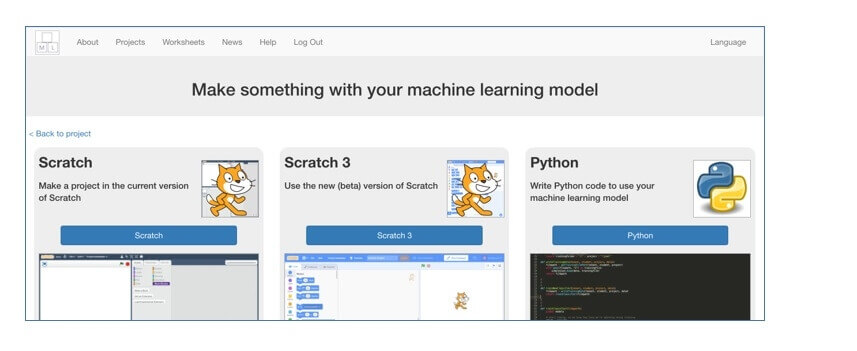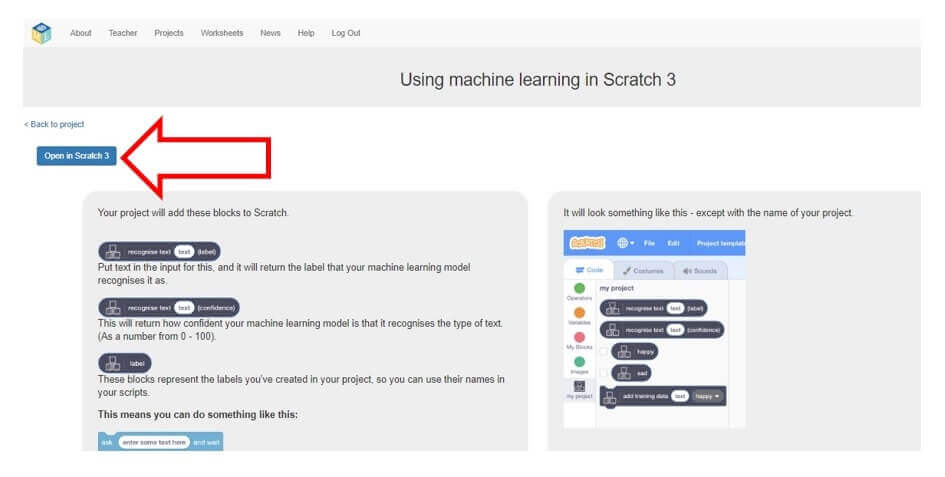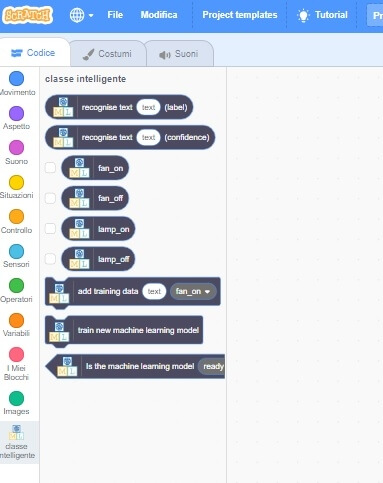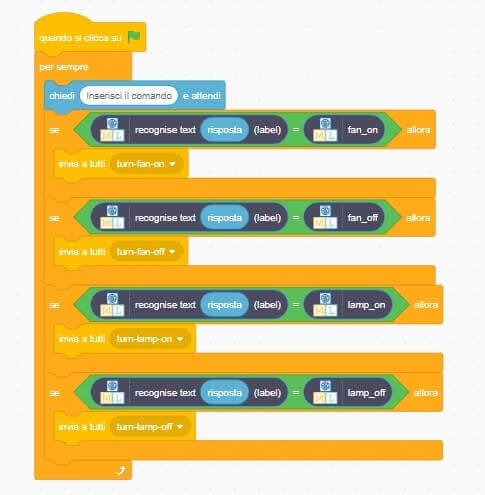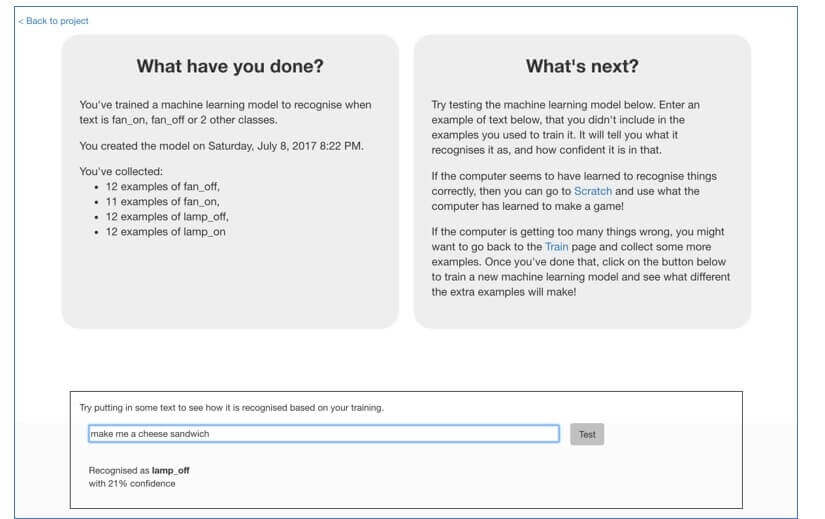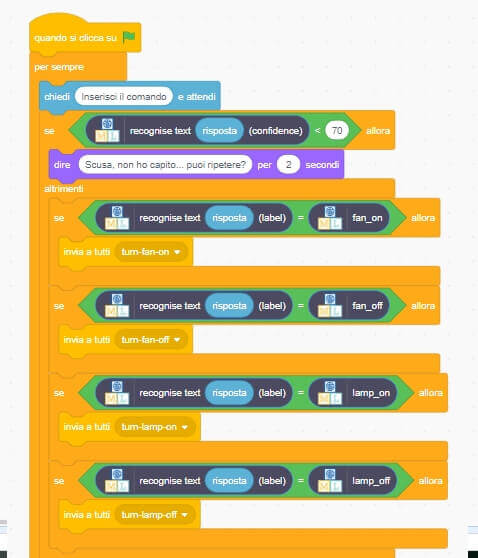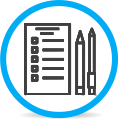Tempo di lettura/visione: 12 min
Tempo di lettura/visione: 12 min
 Consigliato per la fascia d'età: SECONDARIA I GRADO
Consigliato per la fascia d'età: SECONDARIA I GRADO
 Adattabile alla fascia d'età: SECONDARIA II GRADO
Adattabile alla fascia d'età: SECONDARIA II GRADO

Introduzione
Questo progetto prende spunto dall’attività Smart Classroom proposta da Dale Lane (con licenza CC BY-NC-SA 4.0) all’interno della piattaforma Machine Learning for Kids.
Partendo dalla scheda proposta da Dale, in questo progetto troverete spunti e indicazioni su come realizzare una prima attività di Machine Learning in classe.
In questo progetto l’obiettivo sarà realizzare una classe virtuale intelligente in grado di reagire a ciò che le verrà detto. Gli studenti saranno in grado di controllare i dispositivi virtuali all’interno della classe dando loro dei comandi. Per iniziare, programmeranno una serie di regole (usando l’if-then-else come struttura di controllo) così da gestire i comandi, e impareranno quanto questo approccio non sia efficace.
In seguito, insegneranno al computer a riconoscere comandi per dispositivi differenti, fornendo vari esempi per ognuno e applicando un approccio tipico del machine learning.
Questa attività può essere realizzata (nelle sue parti più semplici) a partire da una classe quinta primaria.
Consiglio di proporre gli spunti di maggiore complessità a studenti di scuola secondaria (primo e secondo grado in base al livello di difficoltà).
Il progetto può essere realizzato con Scratch 3 in circa 2 lezione da 90 minuti ciascuno. Ovviamente al termine delle 2 lezioni si potrebbe assegnare agli studenti un progetto da sviluppare in ulteriori ore di progettazione e sviluppo.